MACでの文字入力が超絶楽になるショートカット(優先別)

MACのカーソル操作系ショートカットを極めよう
MACの完成度は今更語る必要もありませんが、
その中でも感動を覚えた、文字入力時に爆裂の効果をもたらす強化系「操作系」のショートカットを紹介。
体得すると手をホームポジションからほとんど移動する必要が無くストレスフリーこの上ない!
是非チャレンジしてください。
最初から全てを覚える必要はありません。
「Deleteショートカット」これ一つだけ覚えてください。
では始めましょう!
最優先で極めるべきDeleteキーのショートカット
文字入力中にキーミス、誤入力等で [ Delete ] キーを押す事は意外と多いと思います。
誤った文字を消す際、deleteキーに自然と手が伸びるのを一瞬押さえて以下のキーを押してみてください。
[control] + h
コツは左手小指で [ control ] を押しつつ右手人差し指で [ h ]キーを押すだけ。
はい、一文字消えましたね。Deleteキーと全く同じ効果が得られます。
もうコレだけでも是非マスターしてください。
もちろん普段使用の[ delete ] キーと併用してかまいません。
削除操作の選択肢がもう一つあるだけでも楽になりますよ!
次に極めるべきカーソル移動のショートカットキー
MACのカーソル移動ってちょっと億劫なんですよね。
ナゼかというと、カーソルキーが小さい・・・。
いえ、デザインを優先するApple社の姿勢は大歓迎です。
そこでこれらのショートカットの出番ですよ。
カーソルを上下左右に自在に移動
| [control] + p | 上(↑) |
| [control] + n | 下(↓) |
| [control] + b | 左(←) |
| [control] + f | 右(→) |
b は BACK、つまり左。 f は FRONT、つまり右、と覚えてください。
pとnは、pキーが配列の上段にあるので上、nが下段なので下と捉えると覚えやすいです。
カーソルを行頭、行末へ移動
| [control] + e | カーソルを行末に一気に移動 |
| [control] + a | カーソルを行頭に一気に移動 |
これもよく使います。
カーソル以降を削除
| [control] + k | カーソル移行の文字を行末まで削除 |
これは、[control] a で行頭へ移動し、そのまま k と、一行まるごと消す合わせ技をよく使用します。
deleteではなくbackspaceで削除
| [control] + d | カーソル場所の直後の文字を削除 |
利用頻度は低いですが、覚えてて損はありません。私はあまり使わないかナー(単に慣れていないだけ)
以上、まだまだありますがこのへんで。
これらのショートカットはOS標準機能ですので使用するアプリケーションを選ばないというメリットがあります。
ただし、アプリによっては同じショートカットに別機能がアサインされていて使えない場合もありますのでその点はご注意を!
ご覧頂きありがとうございました。
あ、「次にお勧めの・・・」で終わってしまったorz
コメント
この記事へのトラックバックはありません。




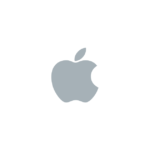





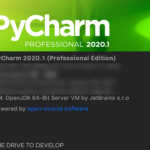
この記事へのコメントはありません。